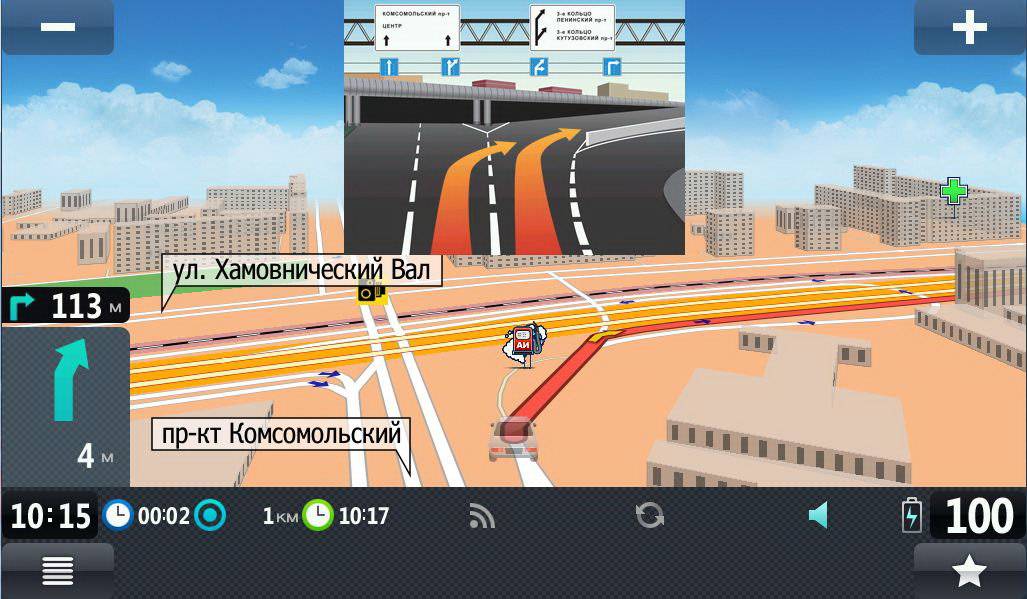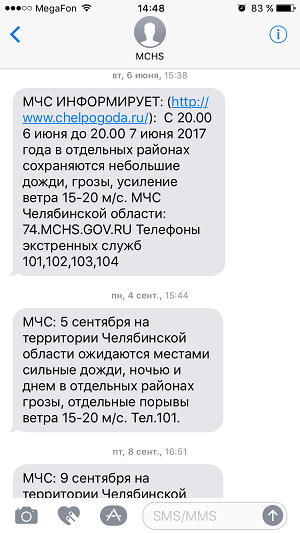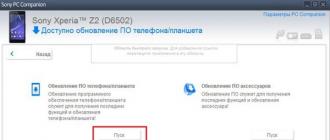Contenu:
Dans cet article, vous apprendrez à désactiver VoiceOver, qui énonce à haute voix des informations à l’écran. VoiceOver peut être désactivé via Siri, en appuyant trois fois sur le bouton Accueil, dans les paramètres du téléphone ou en modifiant le paramètre dans iTunes.
Les marches
1 avec Siri
- 1
Appuyez une fois sur «Balayer pour déverrouiller» sur l'écran de verrouillage. Si votre écran est verrouillé alors que VoiceOver est activé, vous pouvez le déverrouiller en cliquant simplement sur le curseur. Vous entendrez VoiceOver dire «Glisser pour déverrouiller» (glisser pour déverrouiller).
- Pour que cette méthode fonctionne, sur votre appareil.
- 2
Appuyez deux fois sur le curseur pour déverrouiller l'écran.
- Si vous devez entrer un code d'accès, appuyez une fois sur le premier chiffre pour le sélectionner, puis à nouveau pour le sélectionner. Répétez l'opération pour chaque chiffre du code d'accès.
- 3
Maintenez le bouton Home pour activer Siri. C'est un gros bouton rond au milieu en bas de l'écran.
- Si vous possédez un iPhone 6 ou un modèle antérieur, vous ne pourrez pas entendre la sonnerie lorsque vous démarrez Siri. Il ne sera entendu que si vous connectez un casque ou un périphérique Bluetooth au téléphone.
- 4
Dites «Désactiver VoiceOver» (Désactivez VoiceOver). Attendez une seconde pendant que Siri traite votre équipe.
- Lorsque vous entendez «OK, j'ai désactivé VoiceOver» (eh bien, j'ai désactivé VoiceOver), cela signifie que la fonction est désactivée.
- Pour réactiver VoiceOver, activez Siri et dites «Activer VoiceOver».
2 Utilisation du bouton Accueil
- 1 Cliquez une fois sur le curseur "Déverrouiller" sur l'écran de verrouillage.
- 2
- Si votre téléphone n'est pas protégé par un code d'accès, vous serez dirigé vers le bureau.
- Si vous devez entrer un code d'accès, appuyez une fois sur le premier chiffre pour le sélectionner, puis à nouveau pour le sélectionner. Répétez l'opération pour chaque chiffre du code d'accès.
- 3
Appuyez rapidement sur le bouton Home trois fois.
- Lorsque vous entendez «VoiceOver désactivé» (VoiceOver désactivé), cela signifie que la fonction est désactivée.
- Pour réactiver VoiceOver, appuyez trois fois sur le bouton d’accueil. Vous entendrez la phrase «VoiceOver est activé».
- Si cette méthode ne désactive pas VoiceOver, vous n'avez pas configuré l'accès rapide aux fonctions d'accessibilité VoiceOver. Essayez une méthode différente.
3 via l'application "Paramètres"
- 1 Appuyez sur le curseur pour déverrouiller le curseur une fois sur l'écran de verrouillage. Si votre écran est verrouillé alors que VoiceOver est activé, vous pouvez le déverrouiller en appuyant simplement sur le curseur. Vous entendrez VoiceOver dire «Glisser pour déverrouiller» (glisser pour déverrouiller).
- 2
Appuyez deux fois sur le curseur pour déverrouiller le téléphone.
- Si votre téléphone n'est pas protégé par un code d'accès, vous serez transféré sur le bureau.
- Si vous devez entrer un code d'accès, appuyez une fois sur le premier chiffre pour le sélectionner, puis à nouveau pour le sélectionner. Répétez l'opération pour chaque chiffre du code d'accès.
- 3
Recherchez l'application Paramètres. L'application "Paramètres" se trouve sur l'un des bureaux. L'icône de l'application ressemble à un engrenage gris.
- Si cette application est introuvable, cliquez une fois sur le dossier Utilitaires pour l'examiner, puis cliquez deux fois dessus pour en afficher le contenu.
- 4 Cliquez une fois sur l'application Paramètres pour la sélectionner.
- 5 Double-cliquez sur l'application Paramètres.
- 6 Avec deux doigts, faites glisser l’écran de haut en bas. Donc, vous faites défiler le menu des paramètres. Faites défiler les différentes options jusqu'à trouver l'option Général.
- 7 Appuyez une fois sur l’option Basique pour le sélectionner, puis deux autres fois pour l’ouvrir.
- 8 Cliquez une fois sur l'option Accès universel pour le sélectionner, puis deux fois pour l'ouvrir.
- 9 Appuyez une fois sur un élément VoiceOver pour le sélectionner, puis deux autres fois pour l'ouvrir.
- 10 Appuyez une fois sur le commutateur VoiceOver pour le sélectionner, puis deux autres fois pour l'ouvrir. Vous entendrez le message «VoiceOver désactivé» (VoiceOver est désactivé) et le mode d'exercice habituel reviendra sur votre téléphone.
4 via iTunes
- 1 Connectez votre iPhone à votre ordinateur via un câble USB. Dans ce cas, l'ordinateur devrait être iTunes.
- 2 Cliquez sur l'icône iTunes sur votre ordinateur pour lancer l'application. Cela ne devrait être fait que si iTunes ne démarre pas automatiquement.
- 3
Cliquez sur l'icône du bouton de l'appareil dans le coin supérieur gauche de l'application. Ceci est un petit bouton qui ressemble à un iPhone.
- Si plusieurs périphériques sont connectés à l'ordinateur à la fois, une fenêtre contextuelle apparaît dans laquelle vous serez invité à sélectionner un périphérique. Choisissez votre iPhone.
- 4 Cliquez sur l'élément Parcourir. Cet élément est situé sur le côté gauche de l'écran, juste en dessous de l'image de votre téléphone.
- 5 Faites défiler la liste et cliquez sur l'option Configurer l'accès universel. Cette option est située au bas du panneau principal iTunes, dans la section Paramètres.
- 6 Cochez la case en regard de l'option Activer la voix off. La coche disparaîtra du champ, ce qui signifie que VoiceOver est désactivé.
- 7 Cliquez sur le bouton Terminer.
- 8 Cliquez sur le bouton Sync. Ce bouton est situé au bas de la fenêtre "Parcourir". Une fois la synchronisation terminée, VoiceOver ne fonctionne plus sur votre téléphone.
- Lorsque VoiceOver est activé, où que vous cliquiez sur l'écran, le téléphone ne reconnaît toujours pas les boutons sur lesquels vous appuyez. Il garde une trace de vos mouvements. Balayez vers la gauche ou la droite pour faire défiler les options du menu, puis appuyez deux fois sur l’écran pour sélectionner l’option actuelle.
Les développeurs de logiciels pour les appareils de marque Apple essaient de répondre aux besoins de tous. Grâce à cela, VoiceOver a une fonctionnalité utile. Il est conçu pour les personnes ayant une déficience visuelle grave. Activer cette option est très facile. Les utilisateurs inexpérimentés ignorent souvent comment désactiver VoiceOver. Ce mode est une invite vocale qui accompagne toute action effectuée sur un périphérique Apple. Le programme est disponible sur les systèmes d'exploitation iOS installés sur tous les iPhones et Aipads. Il est possible d'utiliser cette fonctionnalité sur Mac OS. Parfois, les utilisateurs accidentellement, dans l'utilisation de ce n'est pas nécessaire. Il convient de noter qu'il existe deux manières de désactiver le mode VoiceOver, que tout propriétaire d'appareils mobiles Apple doit connaître.
Fonction VoiceOver
Le mode VoiceOver vous permet de contrôler votre appareil mobile avec des gestes, toutes les actions étant accompagnées d'invites vocales. Il est à noter que cette option vous permet d'utiliser la plupart des fonctionnalités de l'iPhone ou de l'Aipad sans regarder l'écran. Assez pour maintenir l'écran au programme a sonné quels sont les composants. Une simple pression vous permet de trouver des informations sur l'objet. Appuyez deux fois pour vous assurer qu'un bouton est enfoncé. Glisser vous permet d'utiliser le mode de défilement.
Il existe un système spécial de gestion des appareils mobiles conçu comme un disque à défilement. Il vous permet de choisir entre le défilement de la page. Si la page du site Web est ouverte, le défilement du disque vous permettra de vous familiariser avec les noms d'objets, liens, images, sous-titres, etc. Vous pouvez spécifier une liste d'objets pour lesquels vous allez gérer à l'aide d'une molette de défilement.
 Apple rencontre des personnes handicapées
Apple rencontre des personnes handicapées Se produit lorsque le bouton est enfoncé trois fois. Il existe deux modes de travail avec VoiceOver. Avec l'un d'eux, un cadre est affiché à l'écran, permettant aux autres de voir ce qui se passe sur l'appareil mobile. Le mode confidentiel vous permet de masquer l'image des regards indiscrets. L'utilisation de cette option réduit le volume de lecture audio et vidéo, les sons standard d'un appareil mobile. Ce paramètre vous permet d'entendre bien VoiceOver. Le programme est compatible avec les 30 langues les plus courantes, y compris le russe.
VoiceOver vous permet d'utiliser des applications. La fonction interagit correctement avec toutes les applications iOS préinstallées. Parmi ceux-ci sont connus depuis longtemps par chaque utilisateur du programme:
- Musique
- Notes
- Rappels
- Calendrier
- Safari.
Les utilisateurs ont la possibilité de créer des boutons pratiques et de définir les fonctions des applications. Il convient de noter que chaque jour, de plus en plus de programmes prennent en charge l’option VoiceOver, car elle facilite grandement la gestion d’un appareil mobile pour une personne handicapée. Apple collabore en permanence avec des développeurs de logiciels tiers pour incorporer les fonctionnalités VoiceOver.
Comment désactiver un réglage?
Il arrive souvent que les utilisateurs activent le mode de manière aléatoire. Désactiver la fonction est facile. Essayez un triple-clic sur le bouton “Home”. Le fait que l'appareil mobile est revenu au mode normal est indiqué par la notification textuelle «VoiceOver off». Si l'option est toujours active, cela indique que les paramètres ont été modifiés. Dans ce cas, vous pouvez désactiver l'assistant vocal via le menu.

La difficulté réside dans le fait que les utilisateurs avec VoiceOver actif ne peuvent pas utiliser le contrôle habituel d'un appareil mobile. Vous devez exécuter des invites vocales et faire défiler les onglets au lieu des touches standard. Essayez de tenir votre doigt et de trouver la section désirée. Écoutez attentivement les invites afin de pouvoir déterminer la section dans laquelle vous vous êtes inscrit. La description vocale est appelée en un clic. La sélection peut être faite en double-cliquant sur un bouton. Le défilement se fait par mouvements circulaires à trois doigts. Le curseur sert à ajuster le paramètre.
Pour effectuer des actions simples, vous devez exécuter la commande Paramètres - Général - Accès universel - VoiceOver. Double-cliquez sur pour désactiver le paramètre. Ces actions permettront non seulement de désactiver l'option, mais également de configurer d'autres paramètres conçus pour les personnes handicapées. Parmi eux, un jeu de couleurs contrasté, une augmentation des objets affichés, guident l’accès.
VoiceOver est une fonctionnalité qui permet aux personnes ayant une déficience visuelle grave d'utiliser les fonctionnalités avancées de la technologie Apple. Grâce à cette option, vous pouvez travailler avec des applications, lire des informations textuelles sans avoir à regarder l'écran. Les utilisateurs qui n’ont aucun problème à utiliser les gadgets peuvent activer le mode à des fins d’information uniquement, après quoi il doit être désactivé.
Articles connexes

La sortie de la nouvelle version du populaire système d'exploitation iOS 9 a été un événement pour les heureux propriétaires d'appareils de marque Apple. Comme les versions précédentes, iOS 9 n’est pas sans défauts. Les utilisateurs découvrent des problèmes lors de la mise à jour d'iOS 9 et de son utilisation ultérieure. En conséquence, les avis étaient partagés: certains utilisateurs sont satisfaits des nouvelles fonctionnalités du shell, d’autres pensent que la dernière mise à jour

iPad est utilisé non seulement par les gens ordinaires, mais aussi par les personnes handicapées. Grâce à VoiceOver, même les malvoyants et les aveugles peuvent utiliser l'iPhone, l'iPad ou l'iPod Touch. Une fois, nous avons même interviewé Sergei Usoltsev, qui en a parlé.
Voiceover - Ceci est une fonction d'interface de support vocal. Conçu uniquement pour les utilisateurs malvoyants ou aveugles. La fonction peut être activée et configurée à: Paramètres -\u003e Général -\u003e Accès universel -\u003e VoiceOver.
Regardons de plus près ce que cette fonction donne à l'utilisateur.
Voiceover - lorsque cette option est activée, l'interaction de l'utilisateur avec les interfaces dans iOS change: lorsque vous cliquez sur les éléments de l'interface, ils sont mis en surbrillance avec un cadre noir et sont également exprimés. C'est-à-dire qu'iOS commencera à utiliser l'assistant vocal (pas Siri!) Pour exprimer presque toutes vos actions.
VoiceOver Gesture Training - Le bouton apparaît après avoir activé VoiceOver. Le bouton ouvre un écran spécial dans lequel l'utilisateur peut s'exercer aux gestes sans affecter les paramètres du système. Après la fin de la formation, vous devez choisir Est fait.

Ci-dessous, je liste les principaux gestes VoiceOver:
- robinet unique - sélection de l'objet et de sa voix
- double tap - sélection d'objet
- touchez avec trois doigts - prononcez les numéros de page ou de ligne affichés
- toucher avec quatre doigts - si en bas de l'écran, allez au dernier élément, si en haut, puis inversement au premier
- glissez vers le haut avec deux doigts - lisez tout le contenu de l'écran
- glisser avec deux doigts - lire une page à partir de l'objet sélectionné
- faire défiler avec trois doigts - faire défiler une page
- zigzaguez avec deux doigts - rejetez les notifications ou passez à l'écran précédent

Vitesse de la parole - modifie la vitesse du son à l'aide de VoiceOver.
Pourboires - Lorsque cette fonctionnalité est activée, VoiceOver peut prononcer le nom de l'élément et les instructions destinées à l'utilisateur. Par exemple, "tapez deux fois pour ouvrir".
Changement de hauteur - Lorsque VoiceOver est activé, le premier objet à l'écran parle dans une tonalité plus haute et le dernier dans une tonalité plus basse.
Sur effets sonores - l'option active / désactive les effets sonores de VoiceOver. Par exemple, des clics silencieux lors du basculement vers des éléments d'interface.

Discours - Ici, vous pouvez sélectionner d'autres langues pour la prononciation (Ajouter une nouvelle langue) ou sélectionner une voix de meilleure qualité (Voice). Pour les personnes handicapées qui utilisent VoiceOver, je recommande de télécharger une voix améliorée. Pour tous les autres, il s'agit d'une extension de 150 à 200 mégaoctets.
Braille - Le texte exprimé par VoiceOver peut être affiché en braille. Lorsque VoiceOver est activé, vous pouvez également contrôler votre iPad à partir d’un afficheur braille équipé de touches de saisie et d’autres commandes.

Afficheur braille (ou afficheur braille) - un périphérique de sortie conçu pour afficher des informations textuelles sous forme de caractères braille à six points. Les afficheurs braille permettent d’utiliser des ordinateurs modernes pour les aveugles et les malvoyants.
iOS prend en charge plus de 40 modèles: une liste des modèles pris en charge est disponible sur le site Web Apple. Aucune application supplémentaire. L’affichage braille ne nécessite pas: la connexion est établie via Bluetooth dans les paramètres.
Je ne vais pas entrer dans les réglages de l’affichage braille, car je ne connais pas grand-chose au sujet et j’ai peur de donner des citations erronées et je n’ai pas l’appareil à portée de main.

Rotor (Disque de défilement) —Lorsque vous tournez le disque à l'écran avec deux doigts, VoiceOver modifie la façon dont vous naviguez dans les objets d'une page Web ou d'un document, en fonction des paramètres choisis. Sur une page Web, tournez la molette de défilement pour afficher la liste des noms des principaux objets, tels que les titres, les liens et les images. Faites ensuite glisser votre doigt sur l’écran pour sélectionner une méthode de navigation dans les pages. Par exemple, vous pouvez passer d'un en-tête à un autre. Vous pouvez également parcourir les documents aussi facilement. En utilisant la molette de défilement, vous pouvez choisir entre un mouvement du texte, mot par mot ou caractère par caractère - ceci est particulièrement utile lorsque vous devez vérifier l'orthographe. Vous pouvez également personnaliser les types d’objets avec lesquels le disque de défilement doit fonctionner, y compris les langues.

Astuce: Rotor control - placez votre doigt sur l'écran et essayez avec le second doigt de décrire le cercle.
Style de cadran - comment l'utilisateur interagira avec le clavier lors de la frappe.

- Un ensemble normal - une simple pression sur un bouton, une double pression signifie que vous appuyez et entrez un caractère.
- Composition à l'aide d'une seule touche - une simple pression sur un bouton permet de relâcher votre doigt du clavier, ce qui signifie que vous devez appuyer sur ce bouton et saisir un caractère.
- Composition directe au toucher - une seule touche entre un caractère, le caractère est émis.
La prononciation - la manière dont les lettres et les mots sont exprimés lors de l'impression.

- Off - pas prononcé.
- Symbole et prononciation - pour les lettres sur le clavier sera appelée la lettre elle-même, puis les mots qui commencent par cette lettre. Par exemple, pour P: "Pa, Pa."
- Seule la prononciation - pour les lettres du clavier sera appelée exclusivement des mots qui commencent par cette lettre. Par exemple, pour Q: "Vasily."
Ce qui est exprimé lors de l’impression: «rien», «signes», «mots» ou «signes, mots». C'est-à-dire que si le paramètre "Signes, Mots" est défini, la voix les exprimera lors de la frappe, puis, après le caractère d'espacement, la voix prononcera le mot saisi dans sa totalité. Vous pouvez définir séparément les paramètres du clavier virtuel et physique.

Clés de modification - touches de raccourci pour un clavier physique, lorsque vous cliquez dessus, VoiceOver est activé.

Remarquez toujours à voix haute - prononciation à haute voix des notifications de diverses applications.
Ignorer des images lors de la navigation. Vous pouvez configurer pour ignorer toutes les images ou uniquement les images sans description. Comment le réglage fonctionne et pourquoi je ne l'ai pas compris pendant les tests. Mais j'ai appris une chose intéressante: lorsque VoiceOver est activé, l'iPad donne une brève description de l'image sur la photo (par exemple, «Orientation paysage, bon éclairage, trois visages»).

Grand curseur - Les éléments d'interface sont mis en évidence par des rectangles gras. Je ne sais pas pourquoi les paramètres ont été traduits exactement de cette façon, car il ne peut être question de curseur sur l’iPad, l’iPhone.
Deuxième période d'attente - Ici, vous pouvez réduire / augmenter l'intervalle entre deux touches, auquel ces touches seront considérées comme un double clic. En fait, pour ceux qui ont la motilité des mains ralentie.
Conclusion: L'excellente fonctionnalité spécifique mise en œuvre pour les utilisateurs malvoyants et aveugles vous permet de recommander iDevice mobile même à ces catégories de citoyens. La seule chose au cours des tests a révélé des bugs et de l'incompréhensibilité. Par exemple, les notifications étaient prononcées quel que soit le réglage, ou lors de la prononciation de lettres sur le clavier, N était prononcé comme «Le jeu» et F était quelque chose d'inarticulé.
L'objectif principal du programme est d'accompagner la voix de l'utilisateur lors de la navigation sur une tablette ou un smartphone. Pour savoir ce qui se passe, vous n'avez plus besoin de voir l'image à l'écran. Si le programme est en cours d'exécution, pour activer les invites vocales, vous devez appuyer 3 fois sur le bouton Accueil. Désormais, chaque action à l'écran sera annoncée: taille de la charge de la batterie, nom de l'appelant, nom du programme en cours d'ouverture. Pour les messages vocaux ne sont pas ennuyeux, les développeurs ont fourni à l'utilisateur des paramètres flexibles de synthèse vocale.
De navigation
VoiceOver a une fonction auxiliaire, mais présente un degré élevé d’utilité. La commodité du contrôle des appareils «Apple» est améliorée par l’utilisation de gestes simples. Il suffit de toucher l'écran ou de maintenir votre doigt dessus, car un programme intelligent vous demande d'exécuter l'action à voix haute. Lorsque vous touchez un bouton, vous pouvez en comprendre le but. Pour exécuter la fonction, vous devez cliquer deux fois dessus. Le contrôle des curseurs est effectué avec de légers mouvements verticaux. Les mouvements horizontaux des doigts changeront l'application à l'écran.
L'élément actif à l'écran est mis en surbrillance avec un cadre noir. Ceci est fait pour la commodité des voyants autour. Ils seront informés de ce qui se passe à l'écran et pourront vous aider à tout moment. Si vous souhaitez masquer les informations des regards indiscrets, l'option d'atténuation est prête. La confidentialité sera assurée.
Saisie de texte
Lors de la saisie de texte, VoiceOver émet une tonalité lorsque vous le touchez. Ensuite, lorsque vous appuyez de nouveau sur cette touche, le message est dupliqué. Dans les paramètres de l'utilitaire, vous pouvez choisir la prononciation du texte par des mots. Le déplacement du curseur pour édition se fait par des mouvements verticaux sur le champ du message.
Les appareils Apple disposent de capacités d’entrée de test étendues. Parmi eux sont écrits à la main. Le système lui-même corrige les erreurs et aide à obtenir rapidement du texte prêt à l'emploi. L'option "Correspondance automatique" après le signal déclenchera l'option proposée. Si l'option ne convient pas, vous ne pouvez pas vous arrêter et continuer à saisir des caractères. Après avoir appuyé sur la barre d'espace, l'appareil comprendra que l'option proposée est appropriée et le laissera. Cette option est pratique non seulement lors de la saisie à partir de l'écran, mais également lorsqu'un clavier externe est connecté.
VoiceOver vérifie l'orthographe lorsque l'utilisateur utilise la messagerie.

Clavier braille
Le programme comprend, en plus du package sonore, un clavier pratique avec l'alphabet braille. L'utilisateur peut directement entrer des symboles de points sur l'écran. Pas besoin d'appareils externes. À l'aide de la molette de défilement, le clavier braille offre la possibilité de saisir du texte, de lancer l'application, de déverrouiller le gadget et de rechercher le contenu approprié.
Molette de défilement
Pour contrôler les fonctions du périphérique, les développeurs du programme ont créé un disque de défilement virtuel. Tourner deux doigts, rappelant de travailler avec les anciens téléphones à disque, modifie la façon dont vous naviguez dans les pages d'un document ou d'un navigateur. La méthode est définie à l'avance dans les paramètres. Il devrait être sur la page ouverte pour tourner le disque, comme il lit à haute voix les titres, rendra compte des liens et des images. L'utilisateur choisit la méthode de navigation, par exemple la transition dans une ligne par titre. Le changement de chemin survient après avoir appuyé votre doigt sur l'écran.
Le disque qui défile vous permet de sélectionner la navigation par caractère ou par mot lors de la lecture de documents. Différentes façons de se déplacer dans le texte aident à accélérer l'édition et la vérification orthographique. Dans les paramètres d'option, vous pouvez sélectionner différents objets à utiliser, par exemple des modifications de langue.

La voix d'Alex
La voix synthétisée est développée dans les murs d’Apple et est actuellement la version anglophone la plus réussie (dialecte américain). Il est maintenant disponible pour les appareils Apple. Pour rendre la parole naturelle, appliquez les algorithmes les plus avancés. Ceci prend en compte la particularité de l'épuisement de l'air pendant la prononciation et le contexte des mots. En conséquence, la parole est distincte et semblable à vivre.
Les applications
L'utilitaire VoiceOver est intégré au système iOS et prend en charge les applications intégrées: App Store, iTunes, Safari, Mail, Notes, Rappels, Messages, Calendrier, Musique. Vous pouvez créer vos propres boutons et les placer dans n’importe quelle application, y compris tierce. Les étiquettes augmentent le confort d'utilisation des gadgets. Avec leur aide, une transition rapide vers les nouvelles, les applications et les jeux. Apple accorde une grande attention au support applicatif et travaille en permanence avec les développeurs de logiciels.

Afficheurs en braille
Les appareils Apple se caractérisent par une prise en charge étendue des écrans braille mis à jour. À l'aide de la technologie sans fil, l'utilisateur peut connecter des écrans externes. Ils aideront les non-voyants à lire des textes en braille. Travail possible et inverse. Sur l'afficheur braille, qui comporte des touches de saisie, vous pouvez contrôler l'appareil.

Multilingue
Le programme prend en charge aujourd'hui 30 langues du monde populaires et communes. En outre, dialectes de l'anglais, vous pouvez utiliser l'allemand, le chinois, l'italien, le français, le japonais, l'arabe et d'autres. N'oubliez pas les développeurs et les utilisateurs russophones.
Les téléphones mobiles sont aujourd'hui des appareils universels. Avec leur aide, vous pouvez non seulement parler, mais aussi prendre des photos, télécharger et écouter des enregistrements audio, etc. Bien sûr, ces gadgets ont plusieurs façons de gérer. Par exemple, par la voix. Cette option vous permet d'activer certaines fonctions d'un téléphone mobile en prononçant des commandes. Très confortable! Mais aujourd'hui, nous devons comprendre comment contrôler la voix. Parfois, cette option est superflue. Comment puis-je refuser de l'utiliser?
Siri
Il convient de noter que les propriétaires de téléphones Apple peuvent utiliser diverses fonctions de numérotation vocale. Chacun d'entre eux est désactivé par des opérations distinctes. Nous devons nous familiariser avec toutes les versions des événements.
- Téléchargez le gadget. Aller au menu principal de l'appareil.
- Sélectionnez "Paramètres".
- Visitez la section "Basic" -Siri.
- Basculez cette option sur la position "Off". En même temps, le voyant rouge devrait s'allumer.
Vous pouvez fermer les paramètres du téléphone mobile. Je comprends maintenant comment désactiver le contrôle vocal sur l'iPhone. Mais ce n'est qu'une des options. Parfois, vous devez éteindre autrement.
Voiceover
Dans certains cas, les propriétaires d'appareils Apple constatent que l'option VoiceOver est activée. Elle fait aussi indirectement référence au contrôle de la voix. Cette application appelle les contrôles après avoir cliqué dessus et n'exécute pas la commande demandée.

Pour désactiver VoiceOver, vous devez:
- Ouvrez le téléphone mobile "Paramètres".
- Aller à "Faits saillants." Trouvez-y la ligne "Accès universel" et cliquez dessus.
- Ouvrez VoiceOver.
- Basculez le commutateur responsable du fonctionnement de l'application en position inactive.
Maintenant, je comprends comment désactiver le contrôle vocal sur un iPhone. Il est important de noter que pour un rejet réussi de VoiceOver, vous devez appuyer sur tous les boutons 2 fois. Sinon, le système d'exploitation appellera simplement certaines commandes.
Numérotation vocale
Mais ce n'est pas tout. Comment refuser la numérotation vocale sur les smartphones Apple? Tout dépend du système d'exploitation choisi. Comment sur l'iPhone pour désactiver le contrôle vocal, si nous parlons d'iOS7 ou 8? Pour ce faire, vous devrez utiliser l'algorithme précédemment proposé avec quelques modifications. À savoir - allumer Siri. Pour ce faire, dans l'élément de menu correspondant, vous devez positionner le commutateur sur "On".
Que faire si l'abonné a installé iOS 9? Dans cette version du logiciel, il est impossible d’abandonner la numérotation vocale. De tels changements sont venus avec Apple.
Restrictions
Il y a un autre tour assez intéressant. Les fonctions d'un iPhone à activer avec une voix utilisant Siri après son utilisation ne fonctionneront pas. Pour finalement quitter cette application, vous devez définir des restrictions d'accès.
Pour ce faire, le propriétaire des produits "pomme" doit:
- Ouvrez "Paramètres" et allez à la section "Général" du menu qui apparaît.
- Examinez attentivement les opérations proposées. Recherchez et entrez les "Restrictions".
- Entrez un mot de passe pour entrer des restrictions. Si l'abonné utilise d'abord cette option, vous devez créer une combinaison pour l'accès. Elle sera un mot de passe.
- Trouvez la ligne "Siri et Dictée". En face ce sera un commutateur. Il doit être traduit à la position "Off".
Une fois les actions terminées, Siri s'éteindra et l'élément de menu contenant les paramètres de l'application disparaîtra du système d'exploitation.
Contrôle vocal
Souvent, l’algorithme d’actions proposé donne à entendre que VoiceControl est activé sur le smartphone en maintenant le bouton principal enfoncé. Comment sur l'iPhone pour désactiver la gestion des votes dans ce cas? Vous devez faire attention au fait que ce scénario ne se trouve que sur iOS 10 et dans les logiciels plus récents.

La désactivation de VoiceControl est la suivante:
- Allumer le téléphone portable. Ouvrez ses paramètres.
- Allez au point de menu "Basic" - "Universal Access".
- Sélectionnez "Accueil".
- Mettez une marque devant l'inscription "Turn off".